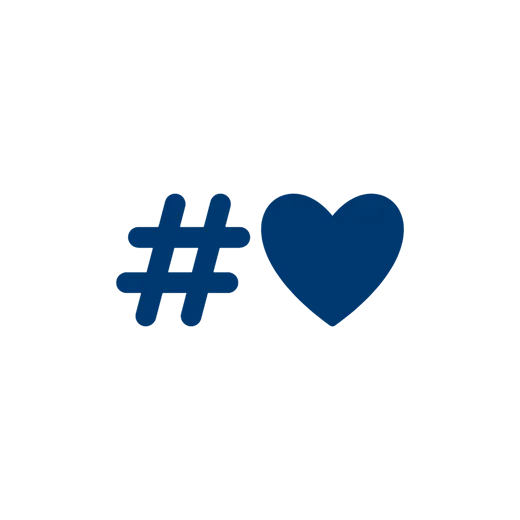
Mit dem Widget Social Media Links können Sie Ihren Kunden aufzeigen, auf welchen sozialen Netzwerken Sie vertreten sind. Dabei können Sie die Buttons mit einem Link versehen, der den Besucher dann auf Ihre jeweilige Social Media Seite leitet.
Beispiel von Social Media Links
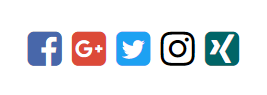
Links eintragen
Geben Sie hier die URL mit https:// zu der entsprechenden Social Media Plattform an. Es erscheinen dann nur diejenigen Icons, die einen Link erhalten haben.
Farbe: Hier können Sie einen RGB-Wert oder einen Hex-Code eines Farbtons eingeben, in welchem dann das Icon erscheinen soll. Z.B. #0BD6A3.
Wenn Sie das Widget kopieren und an anderer Stelle einfügen, dann ist es erforderlich, alle Angaben dort erneut zu tätigen. Andernfalls werden die kopierten Social Media Icons nicht angezeigt. Dieses Verhalten resultiert aus der Mandantenfähigkeit des Shops und ist entsprechend gewollt.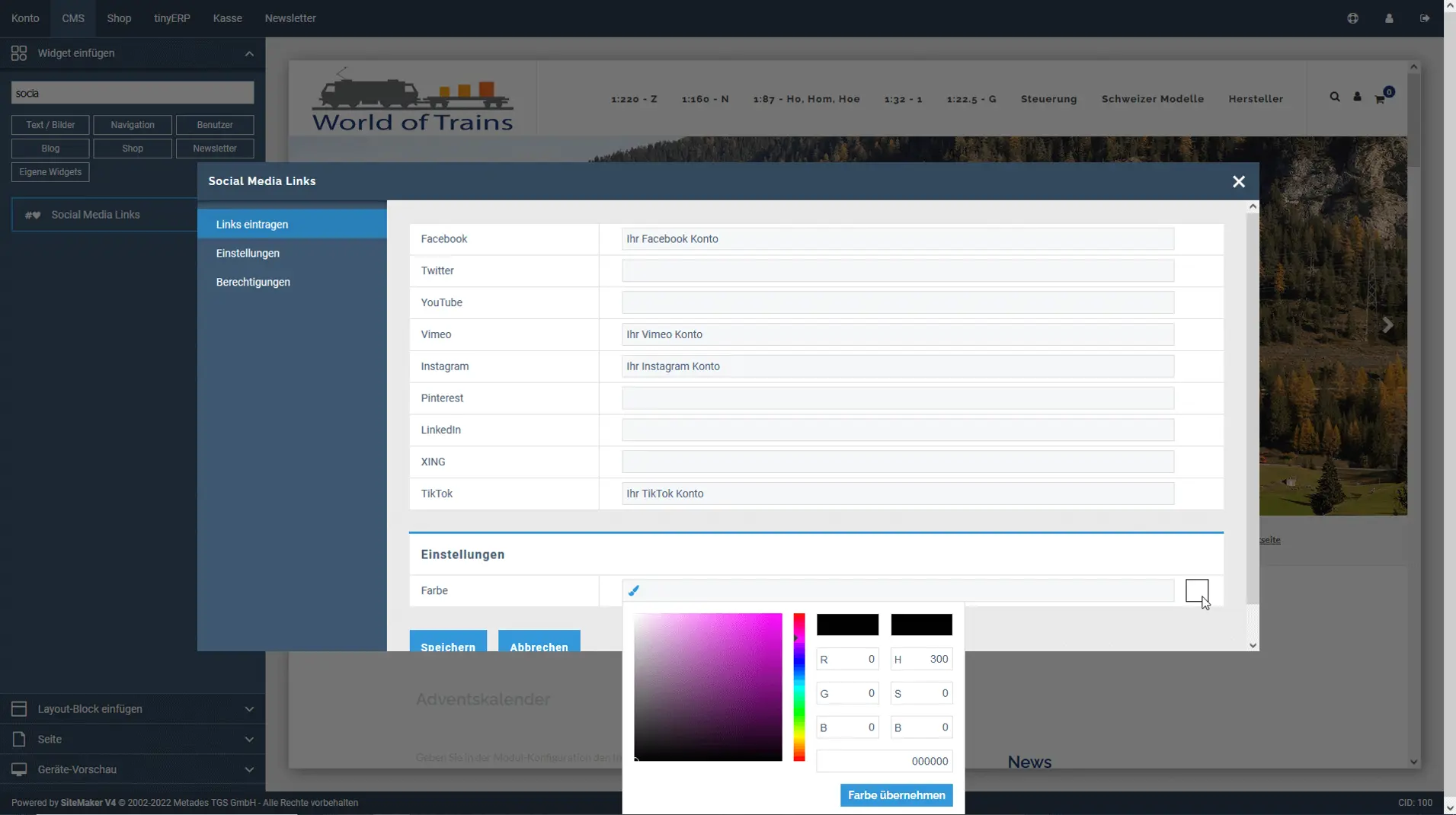
Anwendung von Widgets
Die allgemeine Anleitung zur Verwendung der Widgets finden Sie hier.
Ähnliche Beiträge
| Produkt | |
|---|---|
|
In diesem Artikel geht es um das Anlegen und Verwalten Ihrer Unterseiten.
|
|
|
Mit dem Site-Editor von Rent-a-Shop erstellen Sie im Nu neue Seiten und bearbeiten unkompliziert bestehende Seiten.
|